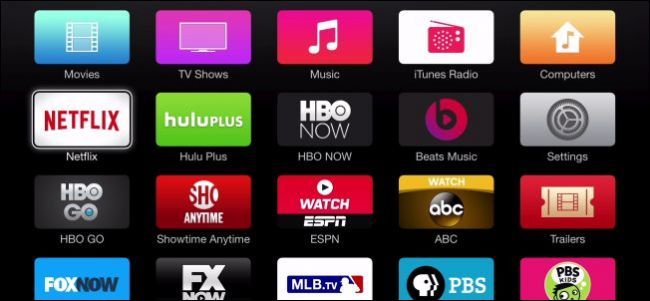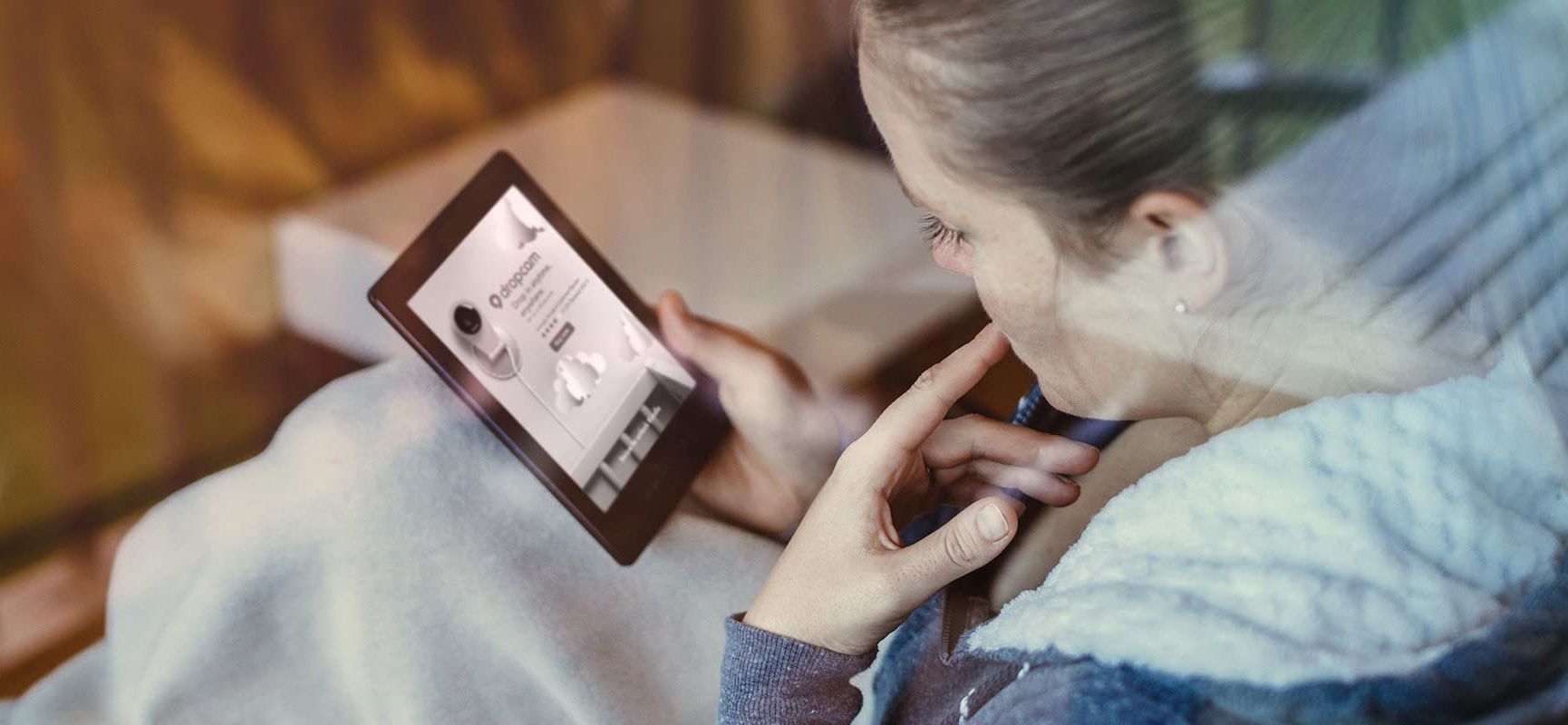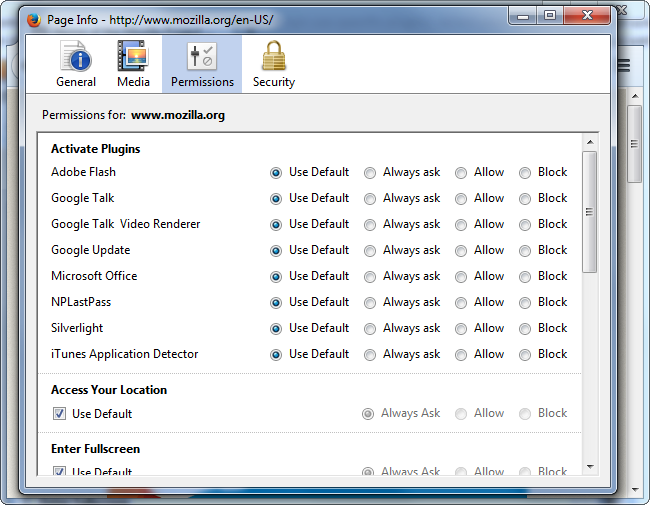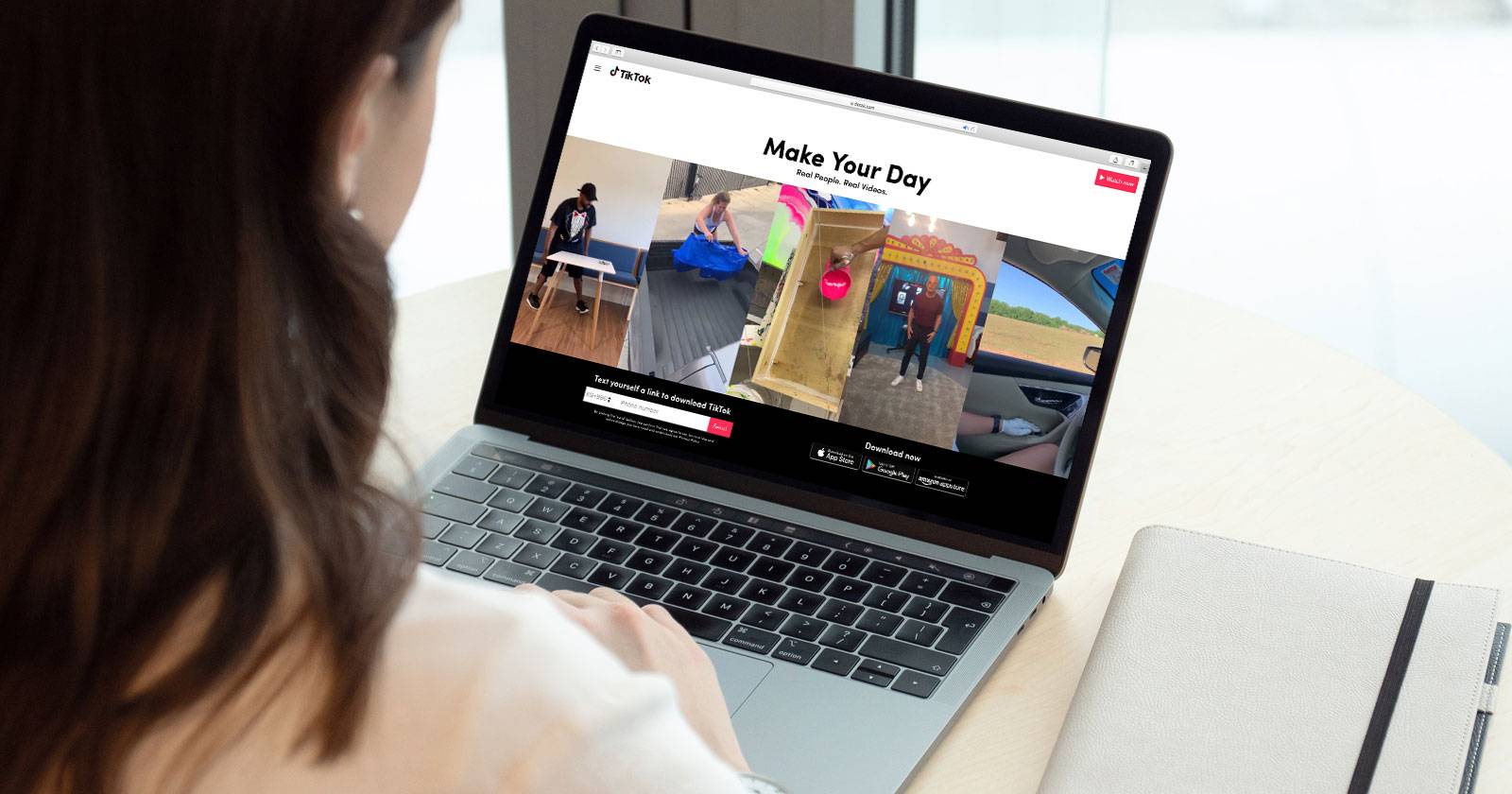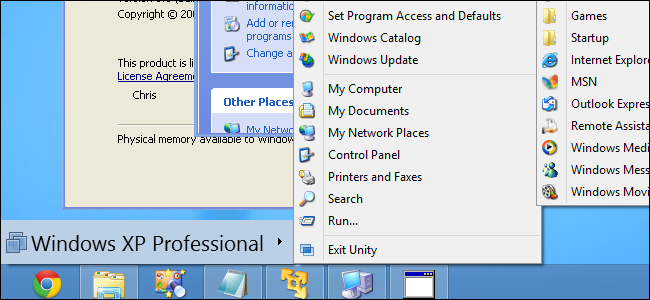Как посмотреть понравившиеся публикации в Instagram
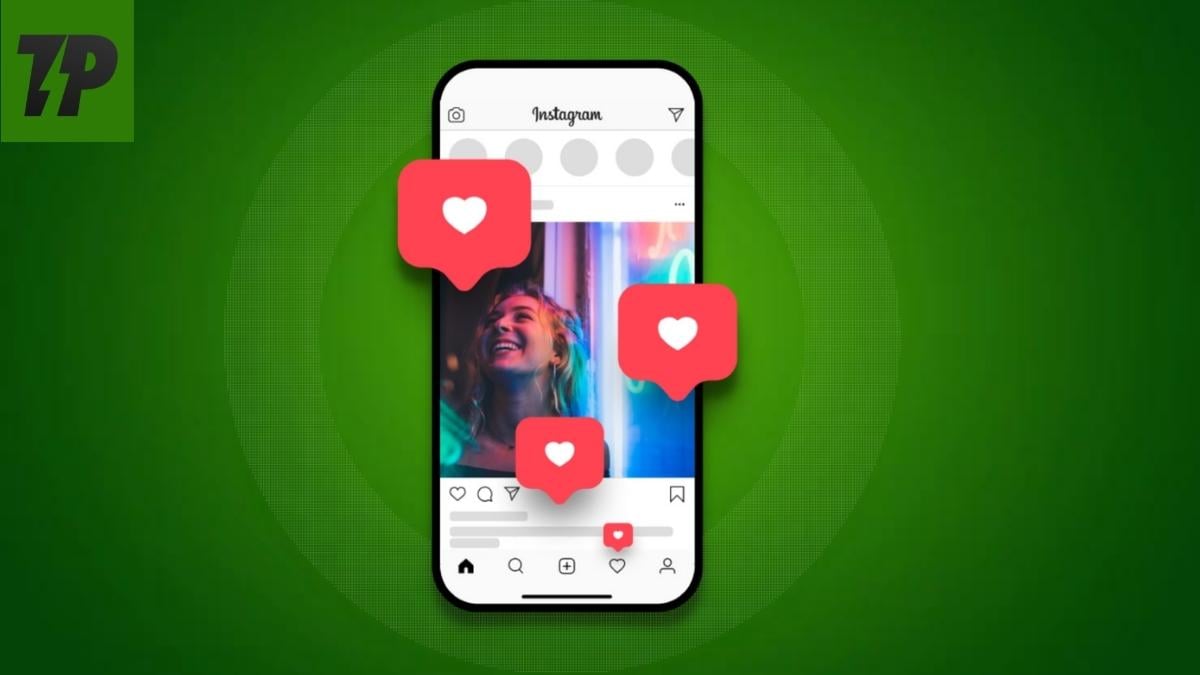
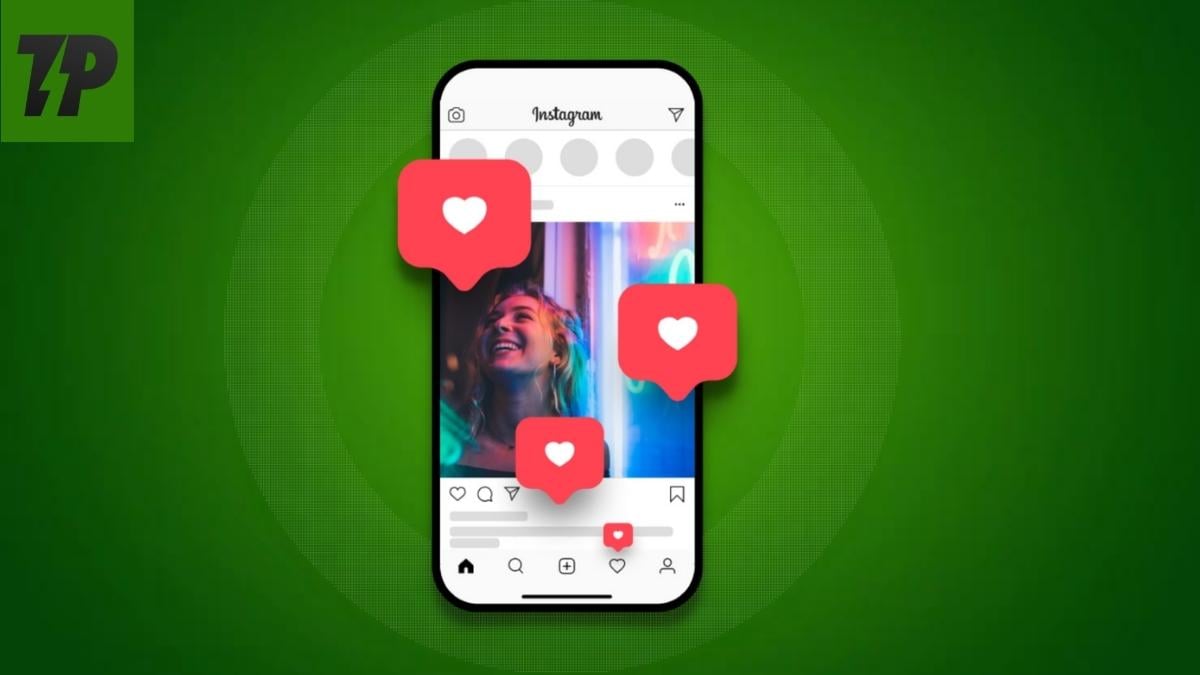
Instagram — одна из крупнейших социальных сетей с более чем 2,4 миллиардами активных пользователей в месяц. Платформа поддерживает разнообразные форматы контента: публикации, истории, Reels. Помимо просмотра контента пользователи взаимодействуют с ним через лайки, комментарии и репосты. Instagram также предоставляет историю ваших действий, включая недавние лайки, что позволяет быстро найти публикации, которые вы отмечали ранее.
Важно: кнопка «Нравится» обозначается сердечком и служит маркером интереса — важно отличать её от «Сохранить», которая используется для личной коллекции.
Зачем смотреть понравившиеся публикации
Просмотр понравившихся публикаций полезен в нескольких сценариях:
- Вспомнить публикацию, которую хотите перечитать или пересмотреть.
- Найти аккаунты, которые вы недавно открыли через понравившийся контент.
- Быстро снять лайк с нескольких публикаций, не просматривая каждую отдельно.
- Аналитика: маркетологи и контент‑менеджеры используют историю лайков, чтобы отслеживать интересы и находить идеи для контента.
Краткая рекомендация: если вы используете Instagram как инструмент работы, отличайте «Лайк» (публичный сигнал) от «Сохранить» (личная коллекция).
Факты в цифрах
- Активных пользователей: более 2,4 миллиарда в месяц.
- Ограничение просмотра лайков в интерфейсе: можно увидеть до 300 последних понравившихся фотографий и видео.
Важно: число 300 — ограничение интерфейса на показ последних лайков. Старые лайки остаются в аккаунте, но доступ к ним потребует навигации по постам или использования других приёмов.
Как посмотреть понравившиеся публикации в Android‑приложении
Пошаговая инструкция для Android:
Откройте приложение Instagram и перейдите на вкладку «Профиль» — нажмите на иконку профиля в правом нижнем углу.
Нажмите на иконку меню (три горизонтальные линии) в верхнем правом углу.
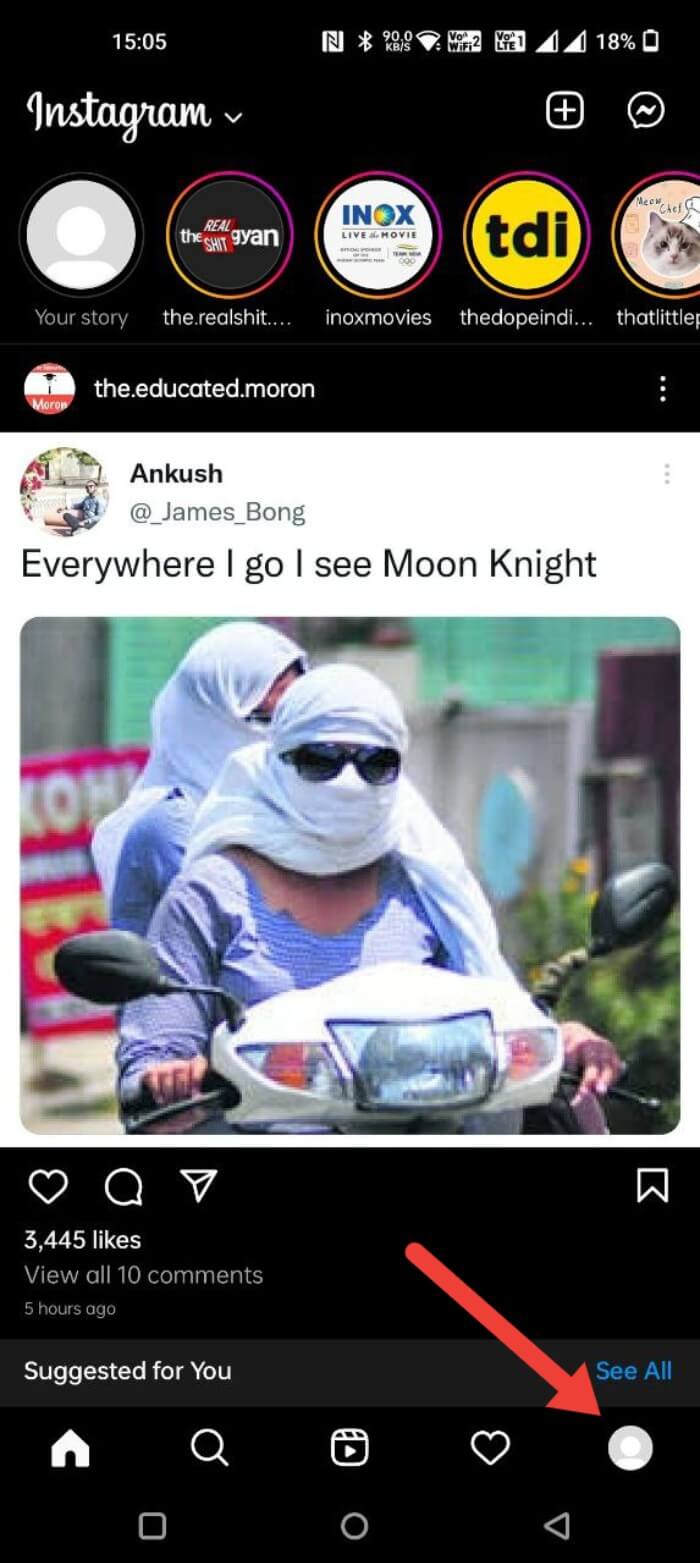
Выберите «Ваша активность».
Нажмите «Взаимодействия».

- Перейдите в раздел «Лайки» — здесь отобразятся публикации, Reels и видео, которые вы недавно лайкали.
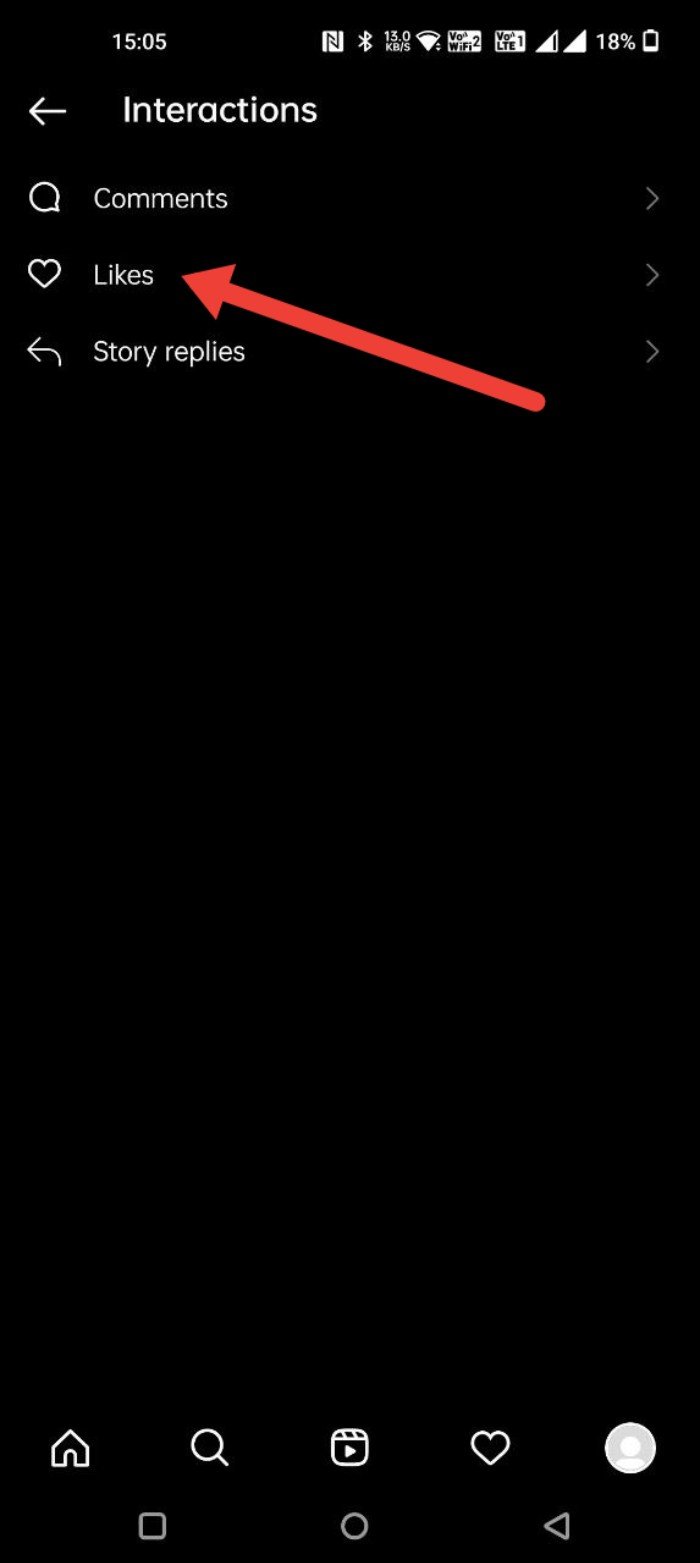
Подсказки и примечания:
- Сортировку можно менять от старых к новым и наоборот.
- Если публикация была удалена её не будет в списке.
Как посмотреть понравившиеся публикации в iOS‑приложении
Процесс в iOS аналогичен Android:
Откройте приложение и перейдите во вкладку «Профиль» (иконка в правом нижнем углу).
Нажмите на меню (три горизонтальные линии) в верхнем правом углу.

Выберите «Ваша активность».
Нажмите «Взаимодействия».
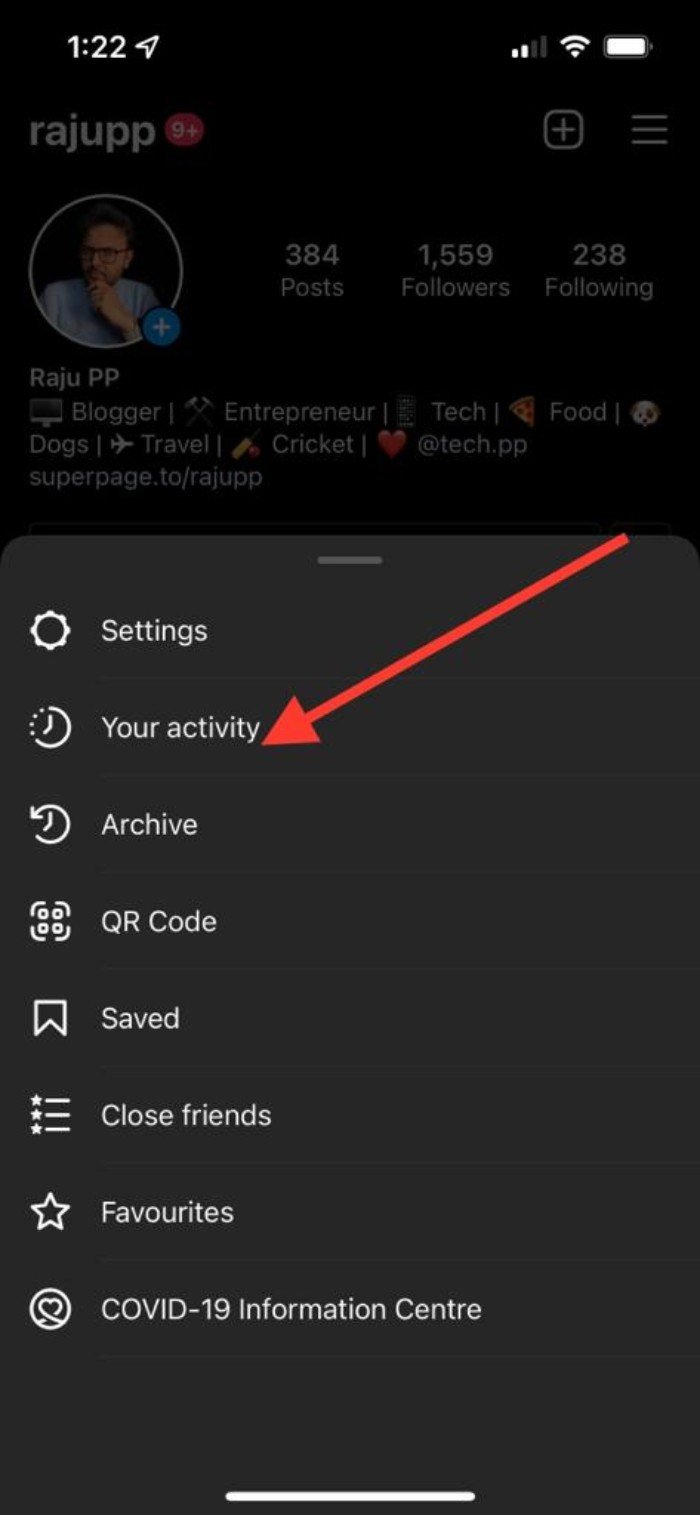
- Перейдите в «Лайки», чтобы увидеть последовательность понравившихся публикаций.
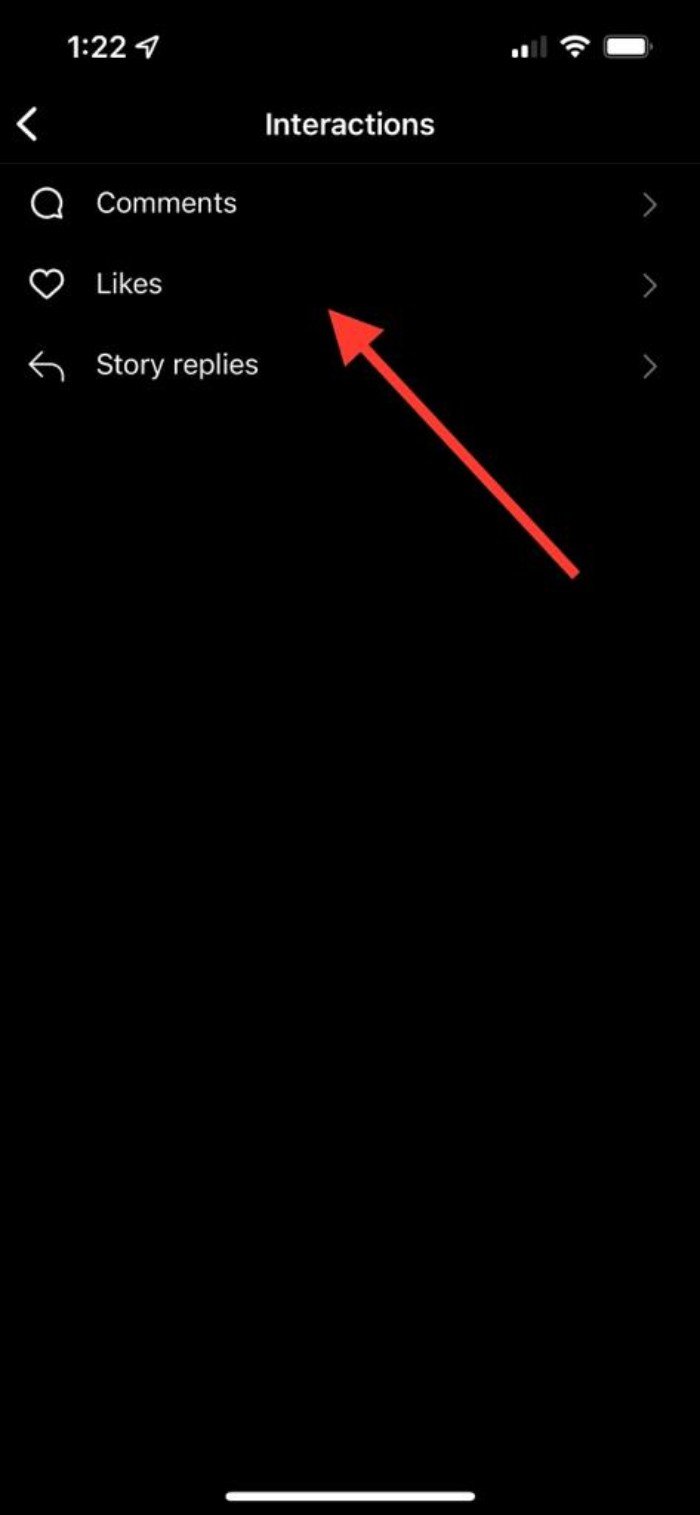
Совет: используйте сортировку, чтобы быстро находить старые или недавние лайки.
Как посмотреть понравившиеся публикации на компьютере (браузер)
Официально веб‑версия Instagram ограничена по функционалу, и стандартного пункта «Ваша активность» в браузерном интерфейсе может не быть. Существуют несколько подходов:
Использовать мобильное приложение на эмуляторе Android или на мобильной версии сайта через режим разработчика в браузере. Это легальный обход, но он требует знаний о режиме эмуляции.
Установить расширение для браузера, которое добавляет нужную функциональность. Пример, упомянутый в исходном материале — Layoutify для Chromium/Chrome. Ниже — шаги установки и важные предостережения.
Как установить Layoutify в Chrome/Chromium
- Перейдите на страницу расширения Layoutify в интернет‑магазине Chrome и нажмите «Добавить в Chrome».
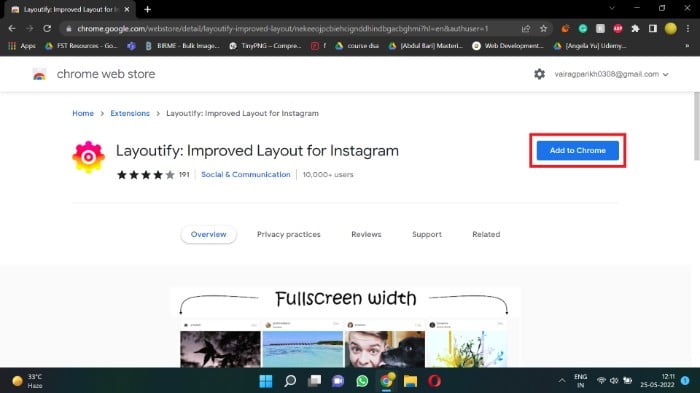
- Подтвердите установку нажатием «Добавить расширение».
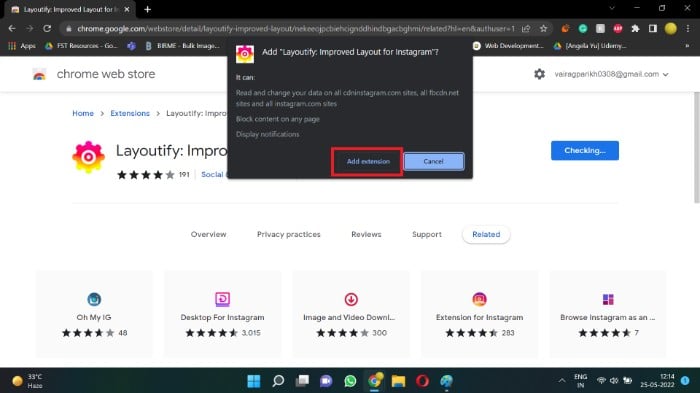
После установки перейдите на instagram.com — расширение изменит раскладку и добавит дополнительные элементы интерфейса.
Часто расширение выводит панель или отдельную вкладку, где можно увидеть список понравившихся публикаций.
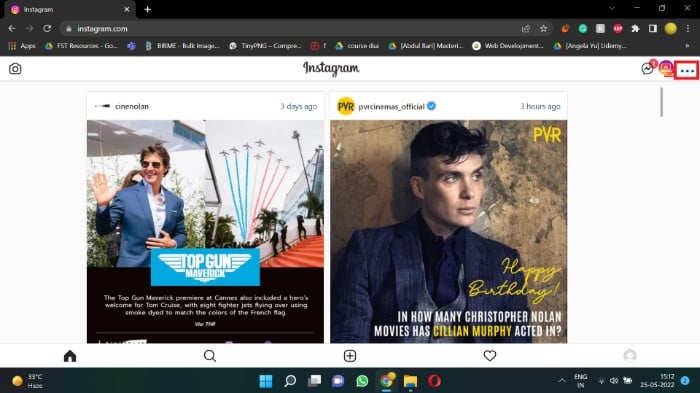
Важное замечание по безопасности:
- Расширения запрашивают доступы к содержимому страниц. Убедитесь в надёжности расширения, читайте отзывы и политику конфиденциальности.
- Никогда не передавайте данные учётной записи или логины ненадёжным сервисам.
- Если расширение требует права на управление учётной записью — это признак риска.
Альтернативный вариант: если вам нужно найти конкретную старую публикацию, которую вы лайкали, попробуйте вспомнить аккаунт или ключевые слова и найти пост вручную.
Как одновременно убрать лайки с нескольких публикаций
Если вы хотите очистить историю лайков, не просматривая каждую публикацию по отдельности, мобильный интерфейс позволяет выделять несколько записей и снимать лайки пачкой.
Шаги:
Откройте «Ваша активность» → «Взаимодействия» → «Лайки» в Android или iOS.
Долгим нажатием отметьте публикацию, с которой хотите снять лайк; затем тапайте по другим публикациям, чтобы выбрать несколько.
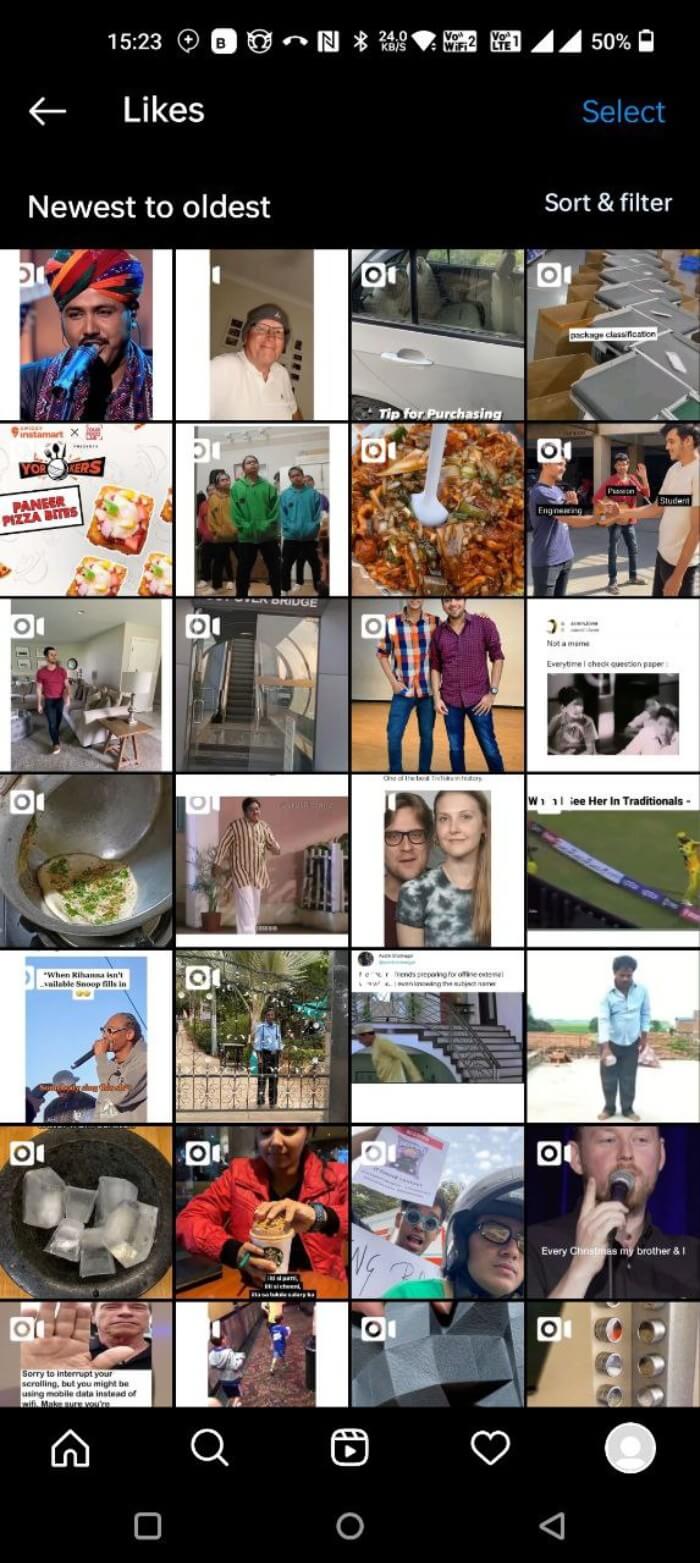
Нажмите кнопку «Убрать лайк» или «Unlike» в интерфейсе.
Подтвердите действие, если потребуется.
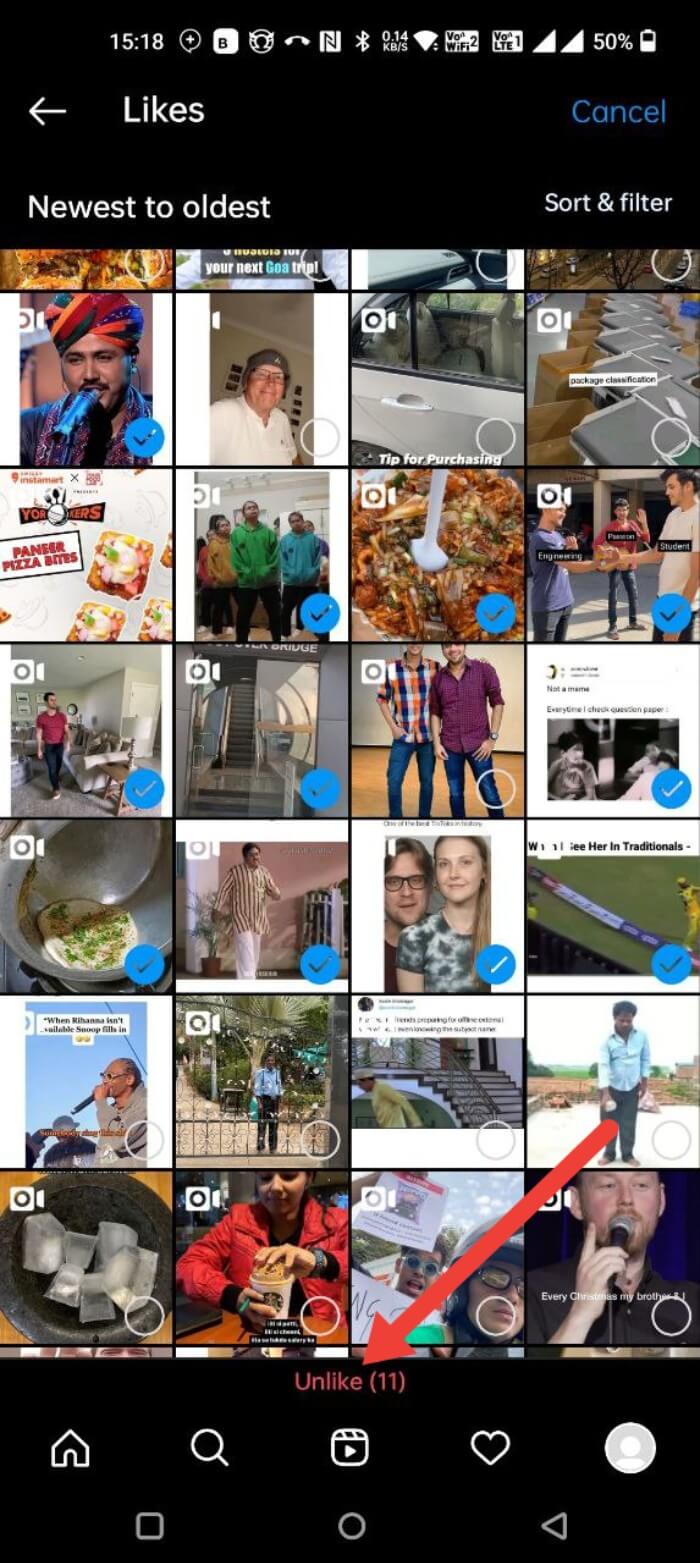
Советы для массового удаления:
- Действие нельзя будет отменить автоматически, но вы всегда можете снова поставить лайк при необходимости.
- Если список большой, работайте партиями по 20–50 постов, чтобы избежать сбоев приложения.
Критерии приёмки
- После выполнения операции выбранные публикации больше не помечены как «Мне нравится».
- Количество видимых лайков уменьшилось в соответствии с количеством снятых отметок.
- Приложение не выдало ошибок и осталось отзывчивым.
Когда способ не сработает и распространённые проблемы
- Публикация была удалена автором или учётная запись удалена/заблокирована — такой пост не появится в истории.
- Если вы поставили более 300 лайков, интерфейс покажет только последние 300; для более ранних лайков потребуется ручный поиск по аккаунтам.
- Веб‑версия без расширений не предоставляет полного списка лайков.
- Неправильные настройки приватности или ограничения региона иногда изменяют видимость элементов интерфейса.
Рекомендация: если вы часто используете историю лайков как каталог, используйте также функцию «Сохранить», она надёжнее для долгосрочного хранения.
Альтернативные подходы
Сохранение вместо лайка. Если пост важен для вас как ресурс, нажимайте значок «Сохранить» — это создаст приватную коллекцию.
Закладки в браузере. Для публикаций с веб‑версии можно использовать системные закладки браузера.
Экспорт данных аккаунта. Instagram позволяет запросить архив данных учётной записи. В архиве содержится история действий в зависимости от формата и политики платформы. Архив может помочь в поиске старых данных, но это более сложный путь и не всегда включает удобный список лайков.
Использование режима разработчика в браузере для переключения на мобильный вид без расширений.
Безопасность и приватность при использовании сторонних инструментов
- Проверяйте происхождение расширения и его репутацию.
- Не вводите логин и пароль в незнакомые сайты и расширения.
- Предпочитайте инструменты с открытым исходным кодом и прозрачной политикой доступа.
- При подозрительной активности сразу смените пароль и включите двухфакторную аутентификацию.
Роль‑ориентированные чеклисты
Для рядового пользователя:
- Перейти в «Профиль» → «Ваша активность» → «Взаимодействия» → «Лайки».
- Визуально проверить последние 20–50 записей.
- При необходимости снять лайки выборочно.
Для маркетолога/создателя контента:
- Использовать лайки как оперативный список идей.
- Дублировать важные посты в «Сохранения» для последующего анализа.
- Экспортировать данные аккаунта при необходимости архивации.
Для администратора безопасности:
- Контролировать разрешения расширений в браузерах команды.
- Внедрить политику использования сторонних инструментов.
- Настроить двухфакторную аутентификацию для всех рабочих аккаунтов.
Мини‑методология для очистки истории лайков (Playbook)
- Оценка цели: зачем чистить лайки — приватность, сортировка, сокращение шума.
- Резервная копия: сохраните важные публикации в коллекциях или закладках.
- Массовая очистка: используйте мобильное приложение и выбирайте пачками.
- Проверка: убедитесь, что удалённые лайки больше не отображаются.
- Контроль: при необходимости повторите для оставшихся страниц.
Краткий словарь терминов
- Лайк — публичная отметка «Мне нравится», обозначается сердечком.
- Сохранение — приватная коллекция для личного доступа к публикации.
- Reels — короткие видеоролики в Instagram.
Часто задаваемые вопросы
Сколько лайков можно увидеть?
Интерфейс показывает до 300 самых последних понравившихся фотографий и видео. Для более ранних лайков потребуется навигация по профилям или другие приёмы.
Порядок лайков перемешан?
Нет. Публикации отображаются в хронологическом порядке по времени, когда вы поставили лайк. Доступна сортировка от старых к новым и от новых к старым.
Как скрыть счётчик лайков?
- Перейдите в «Профиль» → меню → «Настройки» → «Конфиденциальность» → «Публикации».
- Включите переключатель «Скрыть лайки и просмотры».
Как поставить лайк?
Двойной тап по публикации или нажатие на иконку сердечка.
Как сделать аккаунт безопаснее?
Включите двухфакторную аутентификацию и используйте надёжные пароли. Ограничьте доступ расширений и внешних приложений.
Как узнать самые популярные мои публикации?
Если у вас бизнес‑или авторский аккаунт, используйте «Инсайты» на странице профиля. В разделе «Охват» и «Топ публикаций» можно сортировать по охвату и лайкам.
Почему я не вижу понравившиеся публикации?
Проверьте порядок действий: профиль → меню → «Ваша активность» → «Взаимодействия» → «Лайки». Если пункта нет, обновите приложение или проверьте региональные ограничения. Также публикация могла быть удалена.
Тестовые сценарии и критерии приёмки
Тест 1: Просмотр последних лайков в мобильном приложении
- Шаги: открыть профиль → меню → Ваша активность → Взаимодействия → Лайки.
- Ожидаемый результат: отображается список до 300 последних публикаций.
Тест 2: Массовое снятие лайков
- Шаги: выбрать несколько публикаций в списке «Лайки», нажать «Убрать лайк».
- Ожидаемый результат: выбранные публикации больше не содержат отметки «Мне нравится».
Критерии приёмки: интерфейс работает без сбоев, отображаемые данные соответствуют ожидаемому количеству, операции доступны и обратимы путём повторного лайка.
Рекомендации по безопасности при использовании расширений
- Оцените отдачу: действительно ли расширение решает вашу задачу?
- Проверьте рейтинг, количество установок и дату последнего обновления.
- Читайте список разрешений перед установкой.
- Удаляйте неиспользуемые расширения.
Краткое резюме
- На мобильных устройствах Android и iOS найти понравившиеся публикации просто: Профиль → Меню → Ваша активность → Взаимодействия → Лайки.
- Веб‑интерфейс ограничен; можно использовать эмуляцию мобильного вида или расширения, но с осторожностью из‑за рисков безопасности.
- Интерфейс показывает до 300 последних лайков; для более ранних записей применяйте сохранения или ручный поиск.
Полезное правило: если публикация важна для работы, сохраняйте её в коллекции — это надёжнее, чем лайк.
Дальше: если нужно, могу подготовить пошаговый чеклист в виде печатного шаблона для команды или короткую инструкцию для внешнего подрядчика по безопасной установке и проверке расширений.